Come arrivare
Queste impostazioni sono accessibili solo ai proprietari e ai gestori.
È possibile accedere a queste impostazioni dal menu di navigazione Impostazioni sotto la voce del sottomenu Impostazioni area di lavoro, Integrazioni.
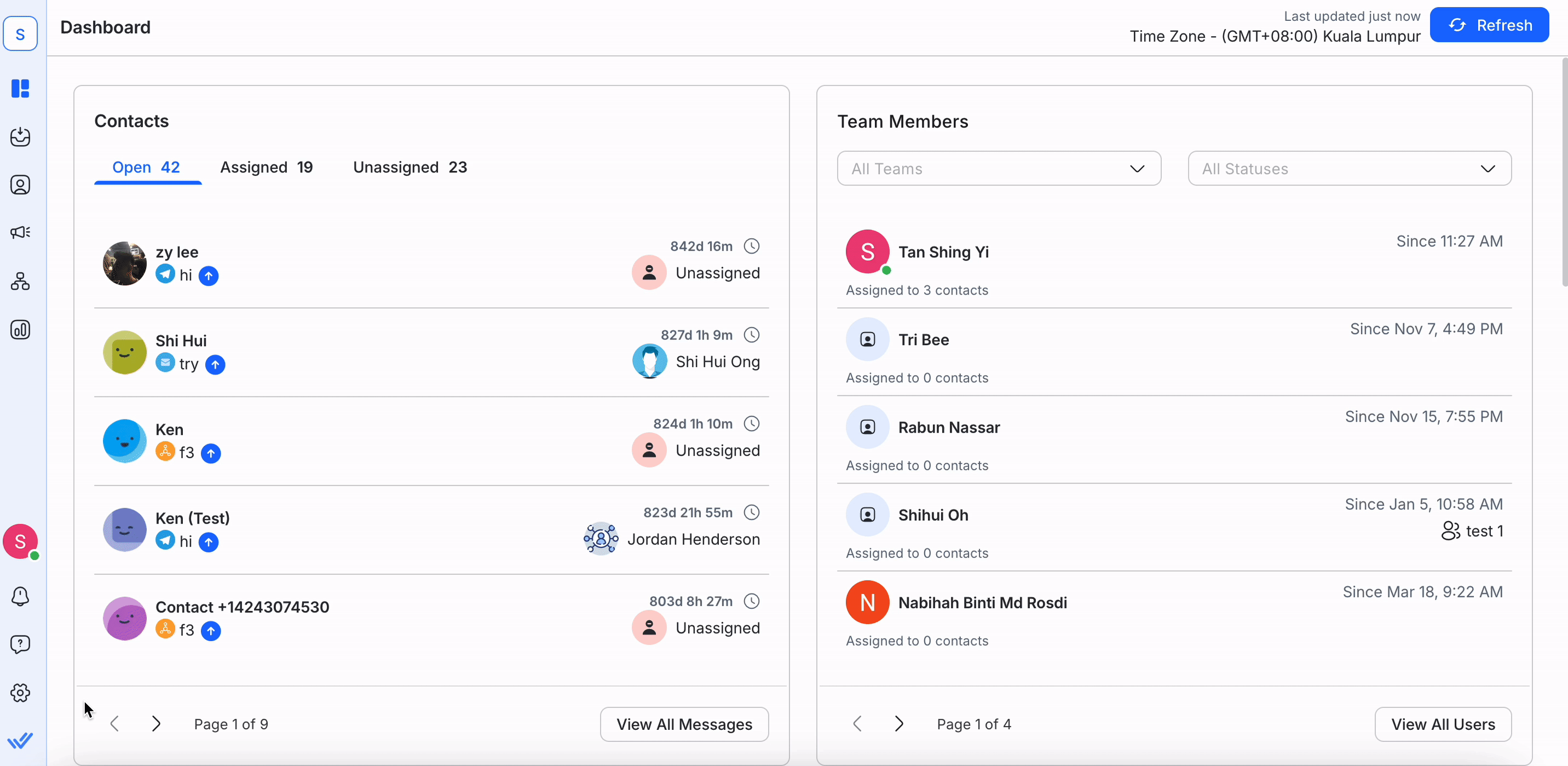
In queste impostazioni puoi:
Collegamento di un'integrazione
Passaggio 1: Vai a Impostazioni area di lavoro > Seleziona Integrazioni.
Passaggio 2: Trova l'integrazione più adatta ai tuoi casi d'uso e fai clic su Connetti.
Scopri di più sulle integrazioni che forniamo:
- API per sviluppatori
- Dialogflow
- Zapier
- Make
- Fogli Google
Passaggio 3: Integrazioni diverse richiederanno un metodo di connessione diverso. Seguire le istruzioni visualizzate sullo schermo.
Modifica di un'integrazione
Per ciascuna integrazione attiva, è disponibile un'opzione per modificarla cliccando su Modifica.
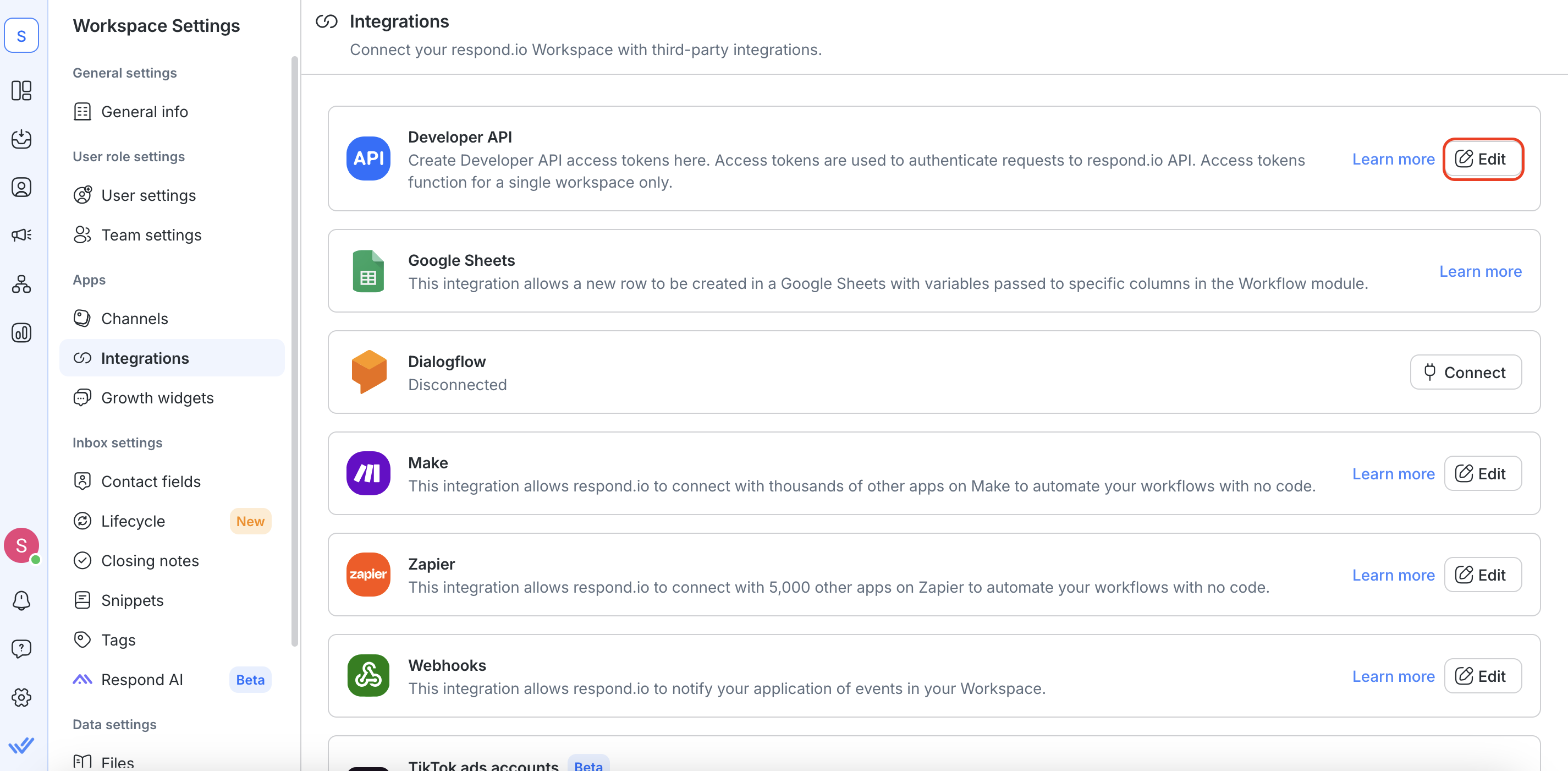
Assicuratevi di aggiornare le credenziali corrette per evitare errori di connessione ed elaborazione!
Disconnessione di un'integrazione
Quando un'integrazione non è più necessaria, può essere rimossa cliccando su Disconnetti.
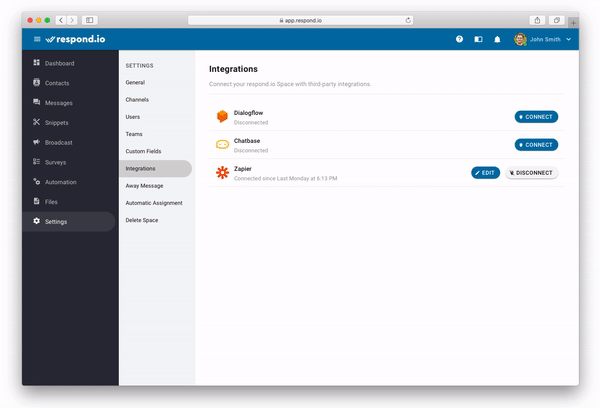
Fai attenzione quando disconnetti un'integrazione. Assicuratevi che nulla dipenda dall'integrazione.




